როგორ განაახლოთ Kodi ბიბლიოთეკა
Miscellanea / / January 08, 2022
Kodi, ადრე XBMC, არის უფასო და ღია წყაროს მედია ცენტრი, რომელიც მომხმარებლებს საშუალებას აძლევს წვდომა ჰქონდეთ მრავალფეროვან მედიაში დამატებების ინსტალაციით. მხარდაჭერილია ყველა ძირითადი ოპერაციული მოწყობილობა, მათ შორის Mac OS, Windows PC, Android, Linux, Amazon Fire Stick, Chromecast და სხვა. Kodi საშუალებას გაძლევთ ატვირთოთ თქვენი ფილმების ბიბლიოთეკა, უყუროთ პირდაპირ ეთერში ტელევიზორს პროგრამის შიგნით და დააინსტალიროთ დანამატები, რათა მოგცეთ წვდომა დროის გასატარებლად სხვადასხვა გზებზე. სასიცოცხლოდ მნიშვნელოვანია კოდის განახლების შენარჩუნება, რათა უზრუნველყოფილი იყოს უწყვეტი ფუნქციონირება, მაგრამ ყოველთვის არ არის ცხადი, თუ როგორ უნდა გავაკეთოთ ეს. დღეს ჩვენ გასწავლით როგორ განაახლოთ Kodi XBMC ბიბლიოთეკა ავტომატურად და ხელით.
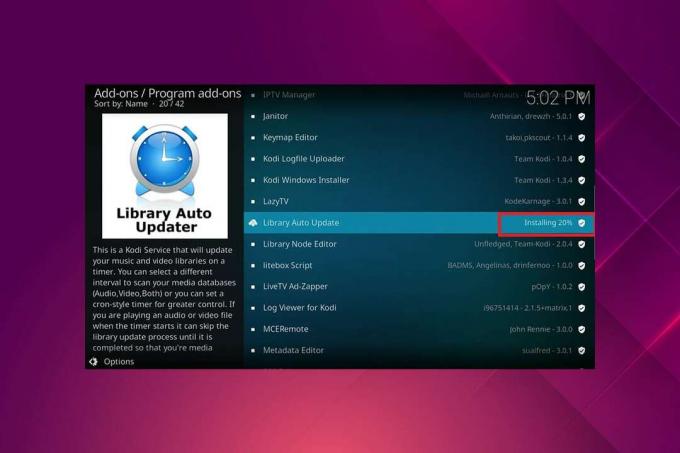
შინაარსი
- როგორ განაახლოთ XBMC Kodi ბიბლიოთეკა
- რატომ გამოვიყენოთ Kodi VPN-ით?
- როგორ ავირჩიოთ Kodi განახლების ბიბლიოთეკის ვარიანტი
- მეთოდი 1: განახლება Kodi Startup-ზე.
- მეთოდი 2: განახლება ხელით
- მეთოდი 3: გამოიყენეთ Kodi Auto-Update Add-on
- მეთოდი 4: დააინსტალირეთ Watchdog დანამატი
- პროფესიონალური რჩევა: როგორ ავირჩიოთ VPN Kodi-სთვის
როგორ განაახლოთ XBMC Kodi ბიბლიოთეკა
The კოდი ბიბლიოთეკა არის ტვინი ყველაფრის უკან, ასე რომ დარწმუნდით, რომ ის განახლებულია. ამ გზით თქვენ შეძლებთ უახლესი ატვირთული სერიალების და ფილმების ნახვას. ორგანიზება შეიძლება რთული იყოს, თუ ფაილების უზარმაზარი ბიბლიოთეკა გაქვთ ან თუ ხშირად განაახლებთ XBMC ბიბლიოთეკას. რაც თქვენ გჭირდებათ არის საშუალება, რომ შეინარჩუნოთ თქვენი ბიბლიოთეკა ორგანიზებული და განახლებული მასში ახალი ფაილების მუდმივად დამატების ან ბიბლიოთეკის განმეორებითი განახლებების გარეშე.
Შენიშვნა: თუ თქვენი მუსიკალური კოლექცია შედარებით სტატიკურია ან პირიქით, Kodi გაძლევთ ამის საშუალებას ინდივიდუალურად შეცვალეთ ვიდეო ბიბლიოთეკა და მუსიკალური ბიბლიოთეკის პარამეტრები.
რატომ გამოიყენეთ Kodi VPN-ით?
მიუხედავად იმისა, რომ Kodi პროგრამული უზრუნველყოფა არის ღია, უფასო და ლეგალური, ზოგიერთი ხელმისაწვდომი დანამატი საშუალებას გაძლევთ არალეგალურად შეხვიდეთ შინაარსზე. თქვენი ადგილობრივი პროვაიდერი, სავარაუდოდ, მონიტორინგს გაუწევს და აცნობებს პირდაპირ სტრიმინგს, ტელევიზიისა და ფილმების დანამატებს მთავრობასა და ბიზნეს ორგანოებს, რის გამოც თქვენ გამოაშკარავებთ ყოველ ჯერზე, როცა ონლაინ შეხვალთ. ამიტომ, შეგიძლიათ გამოიყენოთ ვირტუალური პირადი ქსელი, რათა დაიცვათ თავი სერვისის პროვაიდერებზე ჯაშუშობისგან. VPN-ები მოქმედებენ როგორც ბარიერი თქვენსა და გადმოწერილ კონტენტს შორის. წაიკითხეთ ჩვენი სახელმძღვანელო რა არის VPN? Როგორ მუშაობს?
საბედნიეროდ, ამის მისაღწევად რამდენიმე განსხვავებული მეთოდი არსებობს. ამ პოსტში ჩვენ გასწავლით თუ როგორ უნდა შეასრულოთ XBMC განახლების ბიბლიოთეკის პროცესი ხელით ან ავტომატურად.
თუ ჯერ არ გამოგიყენებიათ ეს საოცარი აპლიკაცია, წაიკითხეთ ჩვენი სახელმძღვანელო როგორ დააინსტალიროთ Kodi.
როგორ ავირჩიოთ Kodi განახლების ბიბლიოთეკის ვარიანტი
გამოყენების ხარისხიდან და კონკრეტული მოთხოვნებიდან გამომდინარე, ჩვენ გაჩვენეთ სხვადასხვა ალტერნატიული გზა თქვენი Kodi ბიბლიოთეკის განახლებისთვის.
- Kodi-ის ჩვეულებრივი მომხმარებლებისთვის, რომლებსაც აქვთ მცირე შინაარსის ბიბლიოთეკები, საკმარისი იქნება კოდის ნაგულისხმევი ვარიანტების ჩართვა თქვენი ბიბლიოთეკის გაშვებისას განახლებისთვის, საკმარისი იქნება თქვენი ბიბლიოთეკის განახლებისთვის.
- ბიბლიოთეკის ავტომატური განახლების დამატება არის უფრო ყოვლისმომცველი გადაწყვეტა, რომელიც ავტომატურად განაახლებს თქვენს ბიბლიოთეკას კოდის გადატვირთვის იძულების გარეშე.
- და ბოლოს, თქვენ უნდა გამოიყენოთ Watchdog, თუ გსურთ უფრო წვრილმარცვლოვანი კონტროლი და თქვენს კოლექციაში ფაილების მყისიერად ატვირთვის შესაძლებლობა.
მეთოდი 1: განახლება Kodi Startup-ზე
უმარტივესი მიდგომა იმის უზრუნველსაყოფად, რომ თქვენი ბიბლიოთეკა განახლებულია, არის კოდის განახლების ბიბლიოთეკა თავად გაშვებისას. აი, როგორ უნდა გავაკეთოთ ეს:
1. გახსენით კოდის აპლიკაცია და დააწკაპუნეთ მექანიზმიხატი ზევით საწყისი ეკრანი გასახსნელად პარამეტრები, როგორც ნაჩვენებია.

2. შემდეგ აირჩიეთ მედია ვარიანტი.
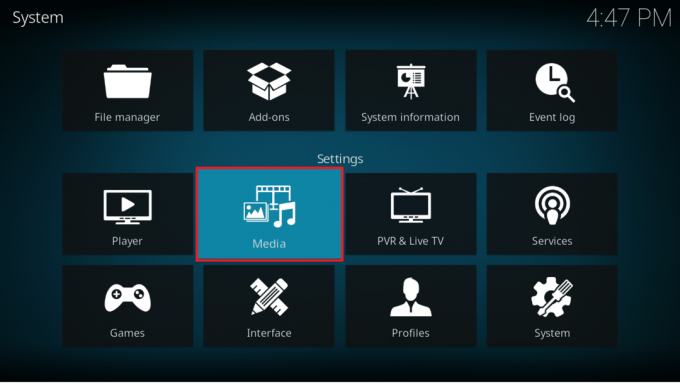
3. ში ბიბლიოთეკა მენიუ, შეცვლა ჩართულია გადართვა ამისთვის განაახლეთ ბიბლიოთეკა გაშვებისას ქვეშ ვიდეო ბიბლიოთეკა და მუსიკალური ბიბლიოთეკა სექციები, ნაჩვენებია ხაზგასმული.
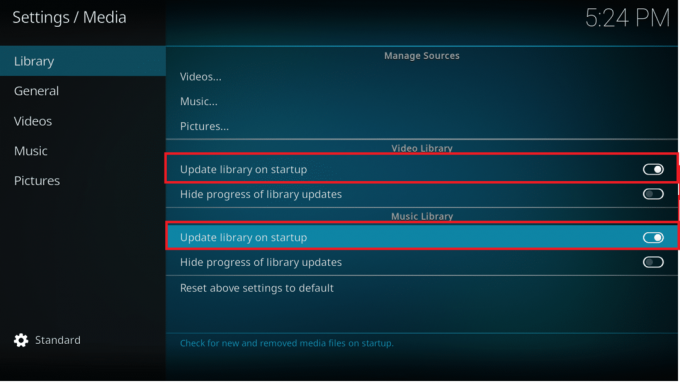
აქედან გამომდინარე, Kodi ავტომატურად დაამატებს უახლეს ფაილებს ბიბლიოთეკაში ყოველ ჯერზე, როდესაც აპლიკაციის გახსნას. თუმცა, თუ თქვენ ყოველთვის გაქვთ Kodi ღია და გაშვებული თქვენს მოწყობილობაზე, ეს არ იქნება ძალიან სასარგებლო.
ასევე წაიკითხეთ: როგორ ვუყუროთ Kodi NBA თამაშებს
მეთოდი 2: განახლება ხელით
შეიძლება დაგჭირდეთ თქვენი ბიბლიოთეკის ხელით განახლება, როდესაც:
- შესაძლოა, თქვენ არ გჭირდებათ მთელი მოწყობილობა თქვენი მასალის რუტინული განახლებისთვის.
- დანამატის ინსტალაცია და მისი დაყენება თქვენი ბიბლიოთეკის ავტომატურად განახლებისთვის, შესაძლოა არ ღირდეს, თუ თქვენს ბიბლიოთეკას ყოველ რამდენიმე კვირაში ახალ მასალას დაამატებთ.
იმის გამო, რომ ეს კოდის ჩაშენებული მახასიათებელია, პროცესი საკმაოდ მარტივია. აქ მოცემულია, თუ როგორ უნდა განაახლოთ თქვენი XBMC Kodi ბიბლიოთეკა ხელით:
1. Ზე კოდის საწყისი ეკრანი, აირჩიეთ რომელიმე გვერდითი ჩანართი, რომლითაც გსურთ განახლდეს მაგ. ფილმები, ტელევიზია ან მუსიკალური ვიდეოები.
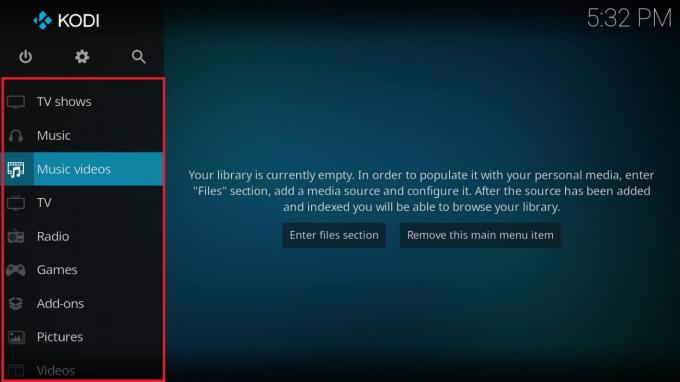
2. დააჭირეთ მარცხენა ისრის ღილაკი თქვენს კლავიატურაზე მარცხენა მხარის მენიუს გასახსნელად.
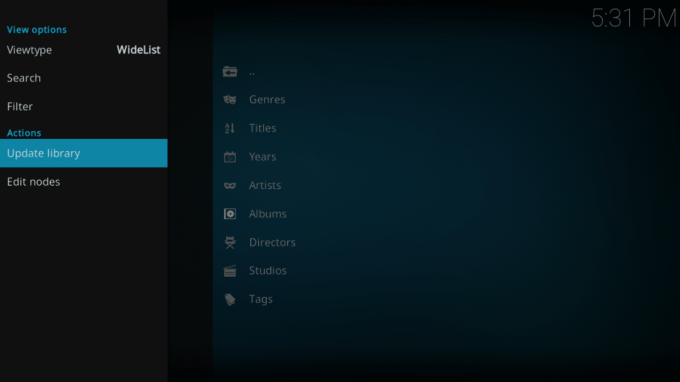
3. განახლების პროცესის დასაწყებად დააწკაპუნეთ ბიბლიოთეკის განახლება მარცხენა პანელში, როგორც ნაჩვენებია. ასე შეგიძლიათ XBMC ბიბლიოთეკის ხელით განახლება.
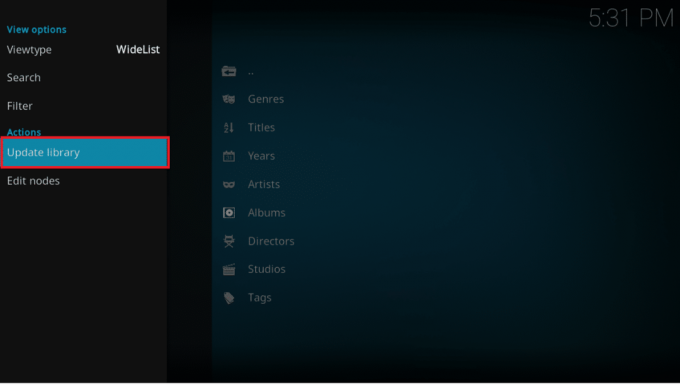
ასევე წაიკითხეთ:როგორ დავამატოთ რჩეულები Kodi-ში
მეთოდი 3: გამოიყენეთ Kodi Auto-Update Add-on
არის დანამატი, რომელიც დაგეხმარებათ დააყენოთ თქვენი Kodi მოწყობილობა ისე, რომ თქვენი ბიბლიოთეკა იყოს ავტომატურად განახლდება წინასწარ განსაზღვრული სიხშირით. ბიბლიოთეკის ავტომატური განახლების დანამატი, რომელიც შეგიძლიათ იხილოთ კოდის ოფიციალურ საცავში, შესანიშნავი გზაა ბიბლიოთეკის განახლების დასაგეგმად თქვენს დასასვენებლად. მისი დაყენება და გამოყენება მარტივია თქვენი კოლექციის წესრიგში შესანარჩუნებლად. აი, როგორ განაახლოთ XBMC Kodi ბიბლიოთეკა დანამატის გამოყენებით:
1. გადადით დანამატები ჩანართი მარცხენა პანელში კოდის საწყისი ეკრანი.

2. დააწკაპუნეთ ყუთის გახსნა ხატულა მარცხენა პანელზე დანამატები მენიუ, ნაჩვენებია ხაზგასმული.

3. აირჩიეთ დააინსტალირეთ საცავიდან ვარიანტი სიიდან.

4. Აირჩიე პროგრამის დანამატები ვარიანტი მენიუდან, როგორც ნაჩვენებია.
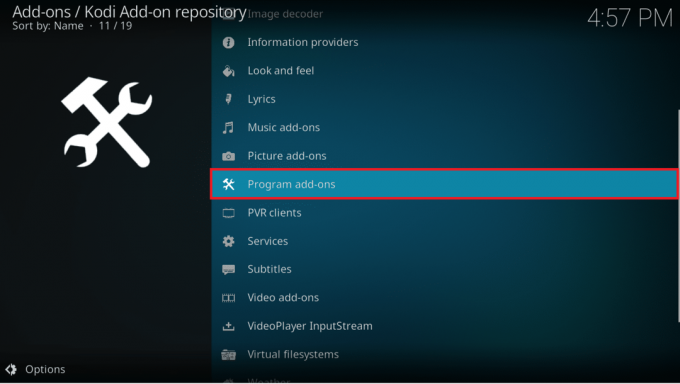
5. Დააკლიკეთ ბიბლიოთეკის ავტომატური განახლება.
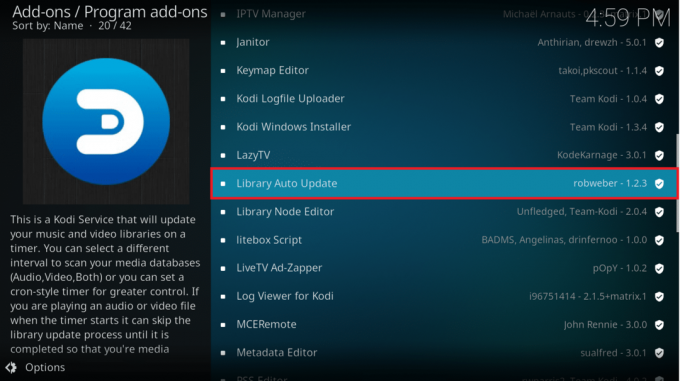
6. დანამატების ინფორმაციის გვერდზე დააწკაპუნეთ Დაინსტალირება ღილაკი, ნაჩვენებია მონიშნული.
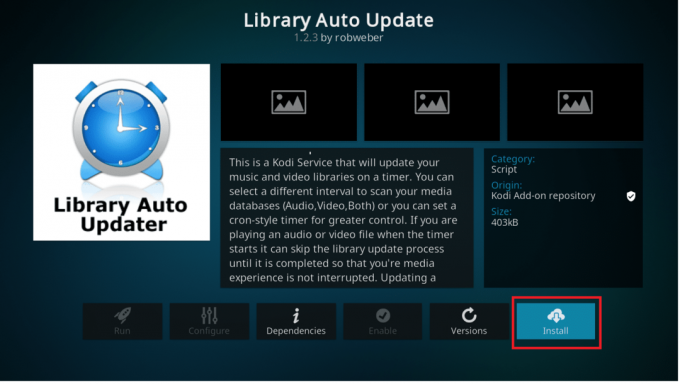
7. ეს დაიწყებს დანამატის ჩამოტვირთვას და ინსტალაციას. თქვენ შეგიძლიათ ნახოთ მისი პროგრესი, როგორც ნაჩვენებია.
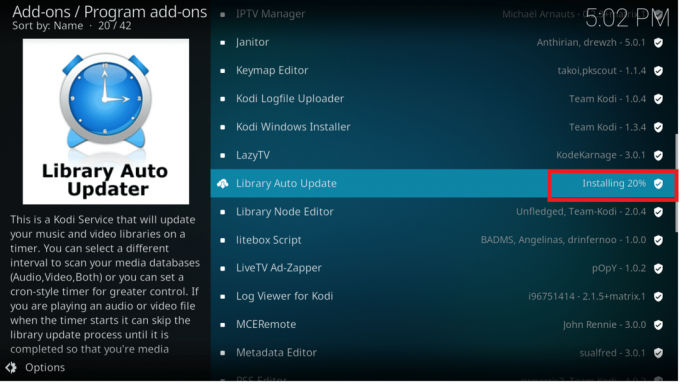
ბიბლიოთეკის ავტომატური განახლება ნაგულისხმევად განახლდება დღეში ერთხელ. თუ არ აღმოაჩენთ, რომ რეგულარულად განაახლებთ მასალებს, ეს საკმარისი იქნება ადამიანების უმეტესობისთვის.
ასევე წაიკითხეთ: როგორ ვუყუროთ NFL Kodi-ზე
მეთოდი 4: დააინსტალირეთ Watchdog დანამატი
დაგეგმილი განახლებები მოსახერხებელია, მაგრამ ისინი არასაკმარისია, თუ ხშირად ამატებთ მედია ფაილებს. ეს განსაკუთრებით ეხება იმ შემთხვევაში, თუ თქვენ დაყენებული გაქვთ ავტომატური მოწყობილობა ახალი სატელევიზიო პროგრამების ჩასაწერად ან ჩამოსატვირთად და გსურთ მათი ნახვა, როგორც კი ხელმისაწვდომი გახდება. ასეთ ვითარებაში, Watchdog არის დანამატი, რომელიც გჭირდებათ. Watchdog Kodi დანამატი უზრუნველყოფს ბიბლიოთეკის განახლებების უნიკალურ მიდგომას. ტაიმერზე მუშაობის ნაცვლად, ის აკონტროლებს თქვენს წყაროებს ფონზე და განაახლებს მათ როგორც კი რაიმე ცვლილება გამოვლინდება. მაგარია, არა!
1. გაშვება კოდი. Წადი დანამატები > დანამატების ბრაუზერი > ინსტალაცია საცავიდან როგორც ინსტრუქცია წინა მეთოდით.

2. აქ, დააწკაპუნეთ სერვისები, როგორც გამოსახულია.
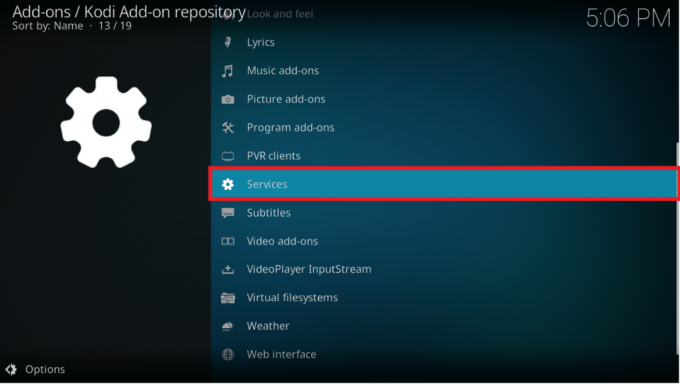
3. შემდეგ, აირჩიე ბიბლიოთეკის მცველი სერვისების სიიდან.
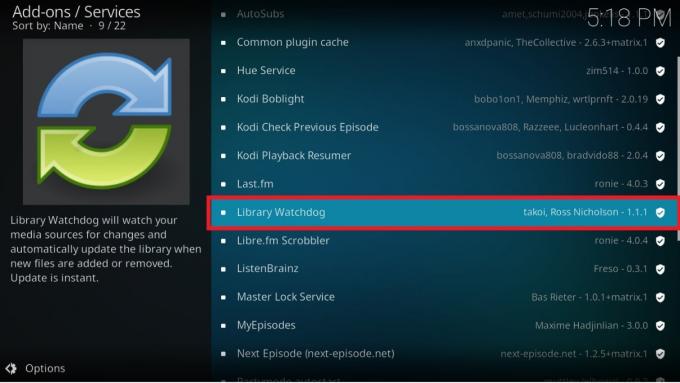
4. დანამატის ჩამოსატვირთად და დასაინსტალირებლად დააწკაპუნეთ Დაინსტალირება ღილაკი ქვედა მარჯვენა კუთხიდან.

თქვენ არ უნდა შეცვალოთ რაიმე ნაგულისხმევად, რადგან ის დაიწყებს თქვენი წყაროების ყურებას და ბიბლიოთეკის განახლებას, როგორც კი რაიმე შეიცვლება. მენიუს სისუფთავის შესანარჩუნებლად, ჩართეთ გასუფთავების ფუნქცია, რათა ამოიღოთ ფაილები ბიბლიოთეკიდან, თუ ისინი განადგურებულია წყაროდან.
ასევე წაიკითხეთ: როგორ ვითამაშოთ Steam თამაშები Kodi-დან
პროფესიონალური რჩევა: როგორ ავირჩიოთ VPN Kodi-სთვის
იმის უზრუნველსაყოფად, რომ თქვენი VPN ხელს არ უშლის Kodi შინაარსის ნახვას, დარწმუნდით, რომ ის პრიორიტეტად ანიჭებს შემდეგ მახასიათებლებს:
- ჩამოტვირთვის სწრაფი სიჩქარე: დამატებითი მანძილის მონაცემების გადაადგილების, ასევე დაშიფვრის ზედმეტად გამო, ყველა VPN აწესებს გარკვეულ შეფერხებას. ამან შეიძლება გამოიწვიოს ვიდეოს ხარისხის მნიშვნელოვანი შემცირება, განსაკუთრებით თუ თქვენ უპირატესობას ანიჭებთ HD ხარისხს. თუ სიჩქარე თქვენთვის მნიშვნელოვანია VPN-ის გამოყენებისას, დარწმუნდით, რომ თქვენი სერვისი პრიორიტეტს ანიჭებს სერვერის სწრაფ კავშირებს.
- ნულოვანი ჟურნალის პოლიტიკა: რეპუტაციის მქონე VPN პროვაიდერი მიჰყვება მკაცრ პოლიტიკას მომხმარებლის ქცევის ჩანაწერების შენარჩუნების წინააღმდეგ, მონაცემების დაშიფვრისა და ანონიმიზაციის გარდა. იმის გამო, რომ თქვენი კონფიდენციალური ინფორმაცია არასოდეს ინახება გარე კომპიუტერზე, ეს უზრუნველყოფს დაცვის უკიდურესად მაღალ დონეს. თუ VPN შესვლის პოლიტიკა წინასწარ არ არის მითითებული, დაიწყეთ უკეთესი ვარიანტის ძებნა.
- ყველა ტრაფიკის და ფაილის ტიპების დაშვება: ზოგიერთი VPN ზღუდავს ფაილებისა და ტრაფიკის ტიპებს, რომლებიც მომხმარებლებს შეუძლიათ ჩამოტვირთოთ, როგორიცაა ტორენტები და P2P მასალა. ამან შეიძლება ეფექტურად გახადოს Kodi გამოუსადეგარი.
- სერვერების ხელმისაწვდომობა: ვირტუალური მდებარეობების შეცვლა გეო-დაბლოკილ შინაარსზე წვდომისთვის VPN-ის გამოყენების ერთ-ერთი მთავარი უპირატესობაა. რაც უფრო მეტ სერვერებს გვთავაზობს VPN, მით უფრო შესაფერისია კოდის სტრიმინგისთვის.
ხშირად დასმული კითხვები (FAQ)
Q1. რა არის კოდის ბიბლიოთეკა?
პასუხი როდესაც პირველად დააინსტალირეთ Kodi, მას არ აქვს წარმოდგენა სად ან რა არის თქვენი ფაილები. თქვენი მედია ელემენტები, როგორიცაა სატელევიზიო ეპიზოდები, ფილმები და მუსიკა, ინახება Kodi ბიბლიოთეკაში. მონაცემთა ბაზა შეიცავს ყველა თქვენი მედია აქტივის ადგილმდებარეობებს, ასევე გარეკანს, როგორიცაა ფილმის პოსტერები და მეტამონაცემები, როგორიცაა მსახიობები, ფაილის ტიპი და სხვა ინფორმაცია. თქვენ უნდა განაახლოთ თქვენი ბიბლიოთეკა, როდესაც დაამატებთ ფილმებს და მუსიკას თქვენს კოლექციაში, რათა მარტივად შეძლოთ თქვენს მედიაზე წვდომა მოცემული მენიუების გამოყენებით.
Q2. რა ხდება კოდის ბიბლიოთეკის განახლებისას?
პასუხი როდესაც თქვენ განაახლებთ თქვენს Kodi ბიბლიოთეკას, ის ეძებს თქვენს მონაცემთა ყველა წყაროს, რომ ნახოთ რა ფილმები და სატელევიზიო ეპიზოდები გაქვთ შენახული. ის გამოიყენებს საიტებს, როგორიცაა themoviedb.com ან thetvdb.com, რათა შეიძინოს მეტამონაცემები, როგორიცაა მსახიობები, თხრობა და ქავერ არტი. მას შემდეგ რაც გაიგებს, რა ტიპის ფაილებს უყურებს, ის ასევე აღმოაჩენს ნებისმიერ ფაილს, რომელიც აღარ არის ხელმისაწვდომი, რაც საშუალებას მოგცემთ გაასუფთავოთ თქვენი მედია ბიბლიოთეკა არასაჭირო ელემენტებისგან.
რეკომენდებულია:
- კოდის ინდური არხების ტოპ 10 საუკეთესო დანამატი
- როგორ დავჭრათ ვიდეო Windows 10-ში VLC-ის გამოყენებით
- Windows 11-ში გაშვებისას Spotify-ის გახსნის შეჩერების 3 გზა
- 15 ტოპ უფასო სპორტული სტრიმინგის საიტი
ვიმედოვნებთ, რომ ეს ინფორმაცია სასარგებლო იყო და თქვენ შეძელით გადაწყვიტოთ როგორ შესრულებაკოდის ბიბლიოთეკის განახლების პროცესი, ხელით და ავტომატურად. შეგვატყობინეთ, რომელი სტრატეგია მუშაობდა თქვენთვის საუკეთესოდ. ასევე, თუ თქვენ გაქვთ რაიმე შეკითხვა/შემოთავაზება ამ სტატიასთან დაკავშირებით, მოგერიდებათ ჩააგდოთ ისინი კომენტარების განყოფილებაში.



